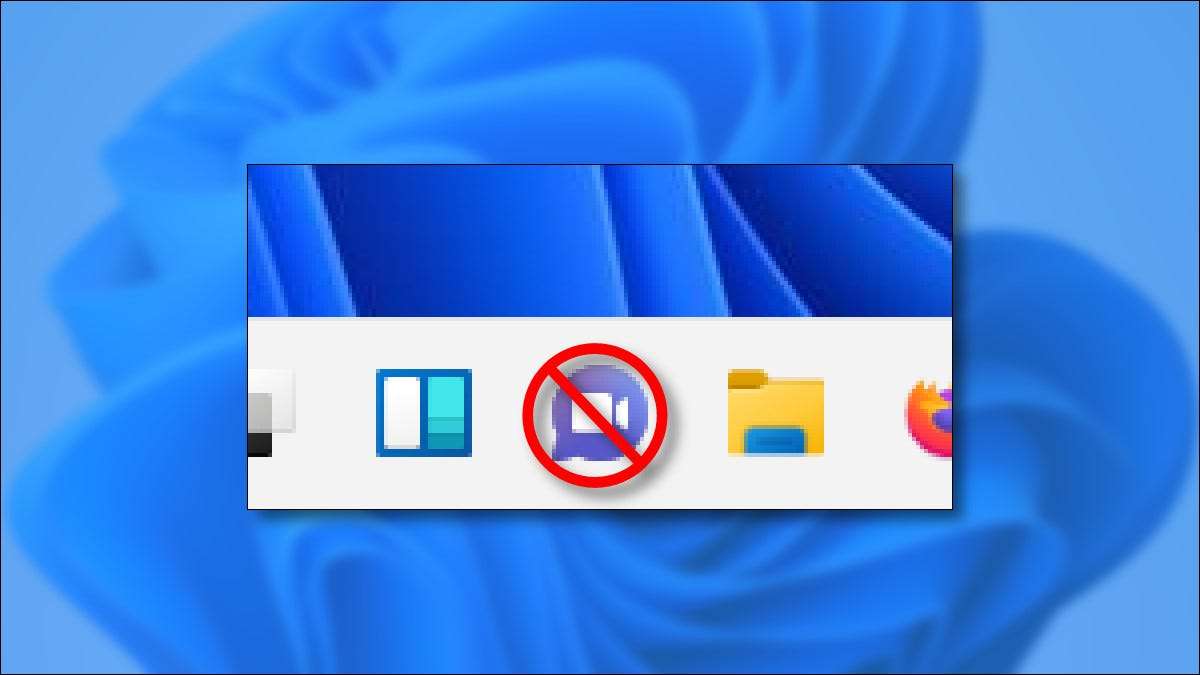
Windows 11 enthält ein Chat-Symbol, mit dem Sie verknüpft Microsoft-Teams. in der Taskleiste. Wenn Sie es nicht handlich verwenden, ist es leicht, sich zu verbergen. So können Sie es deaktivieren - und wie Sie es zurückbringen, wenn Sie Ihre Meinung später ändern.
[fünfzehn] So verbergen Sie die Windows 11-Chat-TasteEntfernen des Chat-Symbols in der Taskleiste der Windows 11 ist einfach. Klicken Sie dazu mit der rechten Maustaste auf einen leeren Spot in der Taskleiste und wählen Sie "Taskleisteneinstellungen" im Popup aus.

Wenn die Einstellungen für Personalisierung & GT eröffnet werden, Taskleiste, erweitern Sie den Abschnitt "Taskleistenelemente" in der Nähe der Spitze. Drehen Sie dann den "Chat", um den "Chat" zu wechseln.

Schließen Sie danach die Einstellungen, und Sie sind alle eingestellt.
[fünfzehn] So zeigen Sie die Windows 11-Chat-Taste anWenn Sie Ihre Meinung ändern und das Chat-Symbol in Ihrer Taskleiste wieder aufnehmen möchten, klicken Sie mit der rechten Maustaste auf die Taskleiste und wählen Sie "Taskleisteneinstellungen".

Windows-Einstellungen öffnen sich für Personalisierung & GT; Taskleiste. In "Taskleistenelementen", Chat "Chat" zu "ON".
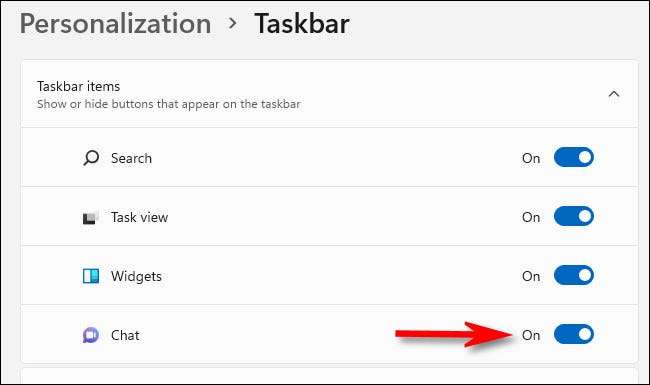
Sobald Sie den Schalter drehen, wird das Chat-Symbol in Ihrer Taskleiste wieder angezeigt. Wenn Sie darauf klicken, finden Sie einen praktischen Weg, um mit anderen zu chatten Microsoft-Teams. . Spaß haben!
VERBUNDEN: Was ist Microsoft-Teams und ist es für mein Geschäft?







